Grounded ist derzeit auf Steam Early Access verfügbar. Das heißt, dass sich das Spiel noch in der Entwicklung befindet und es kann zu Fehlern und Problemen kommen. Viele Spieler haben berichtet, dass Grounded ab und zu abstürzt.
Wenn Sie gerade mit demselben Problem konfrontiert sind, machen Sie sich keine Sorgen. In diesem Artikel stellen wir für Sie 6 Fixe gegen das Absturzproblem von Grounded zusammen.
Die Systemanforderungen von Grounded überprüfen
Bevor Sie sich in die Tiefen der Fehlerdiagnose begeben, sollten Sie zuallererst sicherstellen, dass Ihr PC die minimalen Systemanforderungen von Grounded erfüllt:
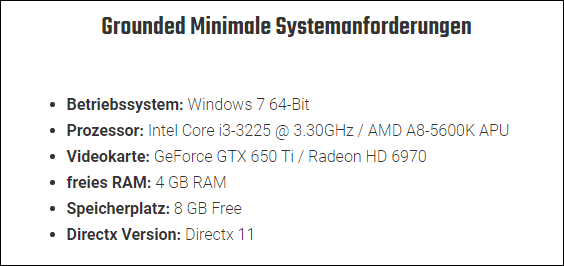
Wenn Sie die Systeminformationen Ihres PCs nicht kennen, folgen Sie den unteren Schritten, um sich Ihre Systeminformationen zu informieren:
1) Drücken Sie auf Ihrer Tastatur gleichzeitig die Windows-Taste + R.
2) Geben Sie dxdiag in den Ausführen-Dialog ein und drücken Sie die Eingabetaste.
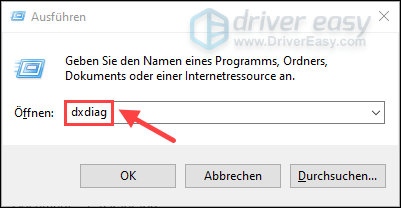
3) Hier im DirectX-Diagnoseprogramm nehmen Sie Ihr Betriebssystem, Ihren Prozessor, Speicher sowie Ihre DirectX-Version usw. zur Kenntnis.
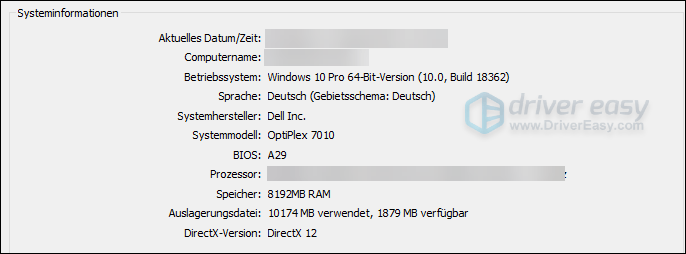
Falls die DirectX-Version auf Ihrem PC niedriger als DirectX 11 ist, müssen Sie DirectX updaten. Klicken Sie hier und erfahren Sie, wie Sie das schaffen.
Falls Grounded auf Ihrem PC doch abstürzt, trotzdem Ihre Systemvoraussetzungen den Systemanforderungen entsprechen, probieren Sie die unten aufgeführten Fixe aus.
6 Fixe gegen das Problem:
Wir haben wie gesagt für Sie insgesamt 6 Workarounds entwickelt und zusammengestellt, die schon vielen Betroffenen geholfen haben. Sie brauchen nicht, alle Fixe durchzuprobieren. Arbeiten Sie sich einfach durch die Liste, bis Sie eine Effektive finden.
- Ihren Grafiktreiber aktualisieren
- Grounded immer als Administrator ausführen
- Ihre DirectX-Version in DirectX 11 wechseln
- Ihr Audio-Format ändern
- Die Integrität Ihrer Spieldateien überprüfen
- Grounded offline im Einzelspielermodus spielen
Fix 1: Ihren Grafiktreiber aktualisieren
Das Absturzproblem ist womöglich auf Ihren veralteten oder fehlerhaften Grafiktreiber zurückzuführen, weil Ihre Grafikkarte Ihr Videospiel wie Grounded ohne der aktuellste Grafiktreiber nicht unterstützt.
Wenn Sie keine Zeit oder Geduld, sowie ungenügende Computerkenntnisse haben, empfehlen wir Ihnen, dass Sie mit Driver Easy Ihren Grafiktreiber zu aktualisieren.
Driver Easy erkennt Ihr System automatisch und findet korrekte Treiber dafür. Sie müssen nicht genau wissen, welches System Ihr Computer hat. Sie brauchen auch kein Risiko von Herunterladen und Installation eines falschen Treibers einzugehen. Außerdem brauchen Sie sich keine Sorgen darum zu machen, dass Sie bei der Installation Fehler machen.
Beide Driver Easy Gratis- und Pro-Version durchsuchen nun Ihren Computer und listen alle benötigten Treiber auf. Aber mit der Pro-Version schaffen Sie alles mit nur 2 Klicks (und Sie erhalten volle Unterstützung sowie eine 30-tägige Geld-zurück-Garantie).
1) Downloaden und installieren Sie Driver Easy.
2) Führen Sie Driver Easy aus und klicken Sie auf Jetzt scannen. Alle problematischen Treiber auf Ihrem Computer werden kurz erkannt.
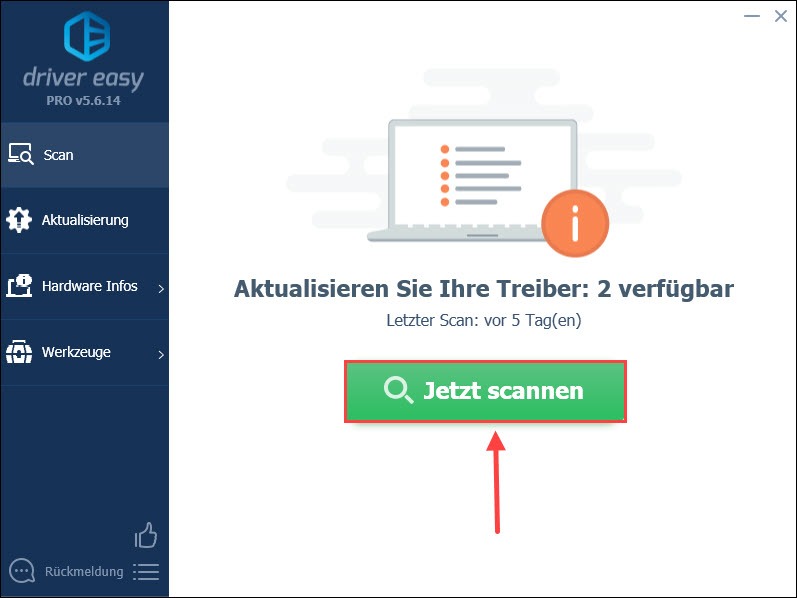
3) Klicken Sie einfach auf Alle aktualisieren, um alle fehlerhaften oder veralteten Treiber auf Ihrem Computer automatisch zu aktualisieren. (Dies verlangt die Pro-Version – Sie werden aufgefordert, die Gratis-Version auf die Pro-Version upzugraden, wenn Sie auf „Alle aktualisieren“ klicken.)
Sie können auch auf Aktualisierung neben Ihrer Grafikkarte klicken und dann mit der Gratis-Version fortfahren. Aber den Vorgang müssen Sie teilweise manuell schaffen.
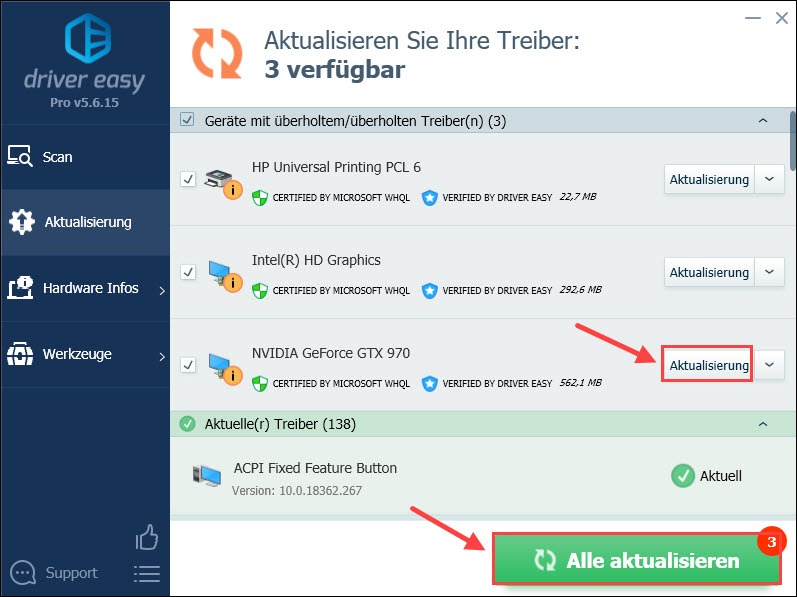
4) Starten Sie Ihren PC neu und testen Sie, ob Grounded nicht mehr abstürzt.
Fix 2: Grounded immer als Administrator ausführen
Stürzt Grounded ständig ab, kann dies an fehlenden Zugriffsrechten liegen. Führen Sie Ihr Spiel folgendermaßen immer als Administrator aus:
1) Führen Sie Steam aus.
2) Klicken Sie mit der rechten Maustaste auf Grounded in Ihrer „Steam-Bibliothek“.
Wählen Sie Eigenschaften aus.
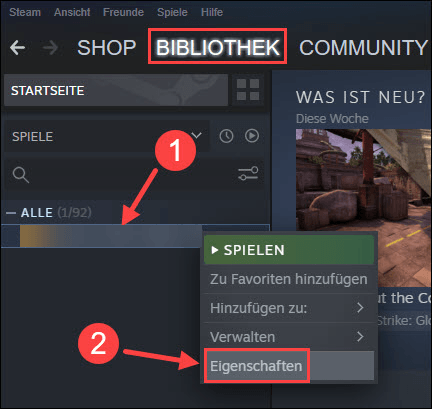
3) Auf der Registerkarte LOKALE DATEIEN, klicken Sie auf LOKALE DATEIEN DURCHSUCHEN…
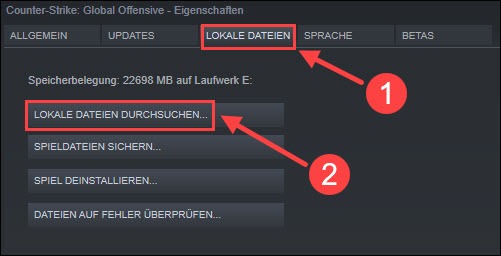
4) Jetzt öffnet sich das Installationsverzeichnis von Grounded.
Klicken Sie mit der rechten Maustaste auf grounded.exe und wählen Sie Eigenschaften aus.
5) Auf der Registerkarte Kompatibilität, setzen Sie ein Häkchen bei Programm als Administrator ausführen.
Klicken Sie zur Bestätigung auf OK.

6) Führen Sie Grounded versuchsweise aus und testen Sie, ob Grounded nicht mehr abstürzt.
Fix 3: Ihre DirectX-Version in DirectX 11 wechseln
Eine weitere Fehlerquelle bei vielen Spielern für den zufälligen Absturz von Grounded ist DirectX 12. Die Spieler müssen das Spiel Grounded einfach mit DirectX 11 laufen lassen und Abstürze verhindern. So gehen Sie vor:
1) Starten Sie Steam.
2) Klicken Sie mit der rechten Maustaste auf Grounded in Ihrer „Steam-Bibliothek“.
Wählen Sie Eigenschaften aus.
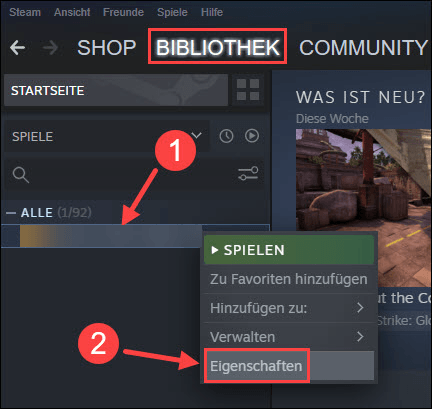
3) Im Reiter ALLGEMEIN, klicken Sie auf STARTOPTIONEN FESTLEGEN…
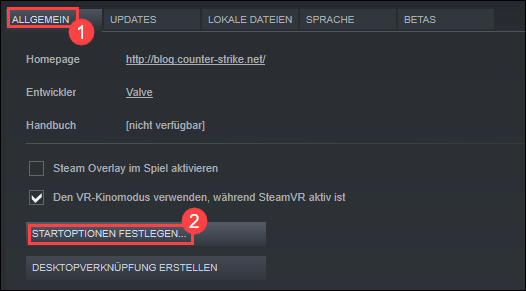
4) Tippen Sie -dxlevel 110 hinein und klicken Sie auf OK.
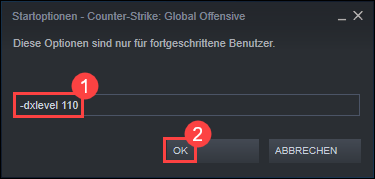
5) Führen Sie Grounded erneut aus und Ihr Spiel sollte nicht mehr abstürzen.
Fix 4: Ihr Audio-Format ändern
Laut den Spielern stürzt das Spiel Grounded zufällig oder direkt nach dem Charaktererstellungsbildschirm ab. Das Problem hängt mit dem Standard-Audio-Format zusammen.
1) Drücken Sie auf Ihrer Tastatur gleichzeitig die Windows-Taste + R.
2) Geben Sie mmsys.cpl ein und drücken Sie die Eingabetaste.
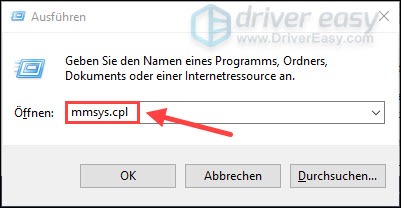
Klicken Sie auf Ihr Standard-Audio-Gerät und dann auf Eigenschaften.
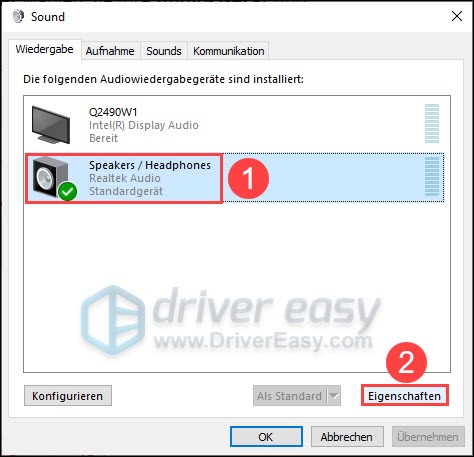
8) Im Reiter Erweitert, wählen Sie versuchsweise ein niedrigeres Audio-Format aus und klicken Sie auf OK.
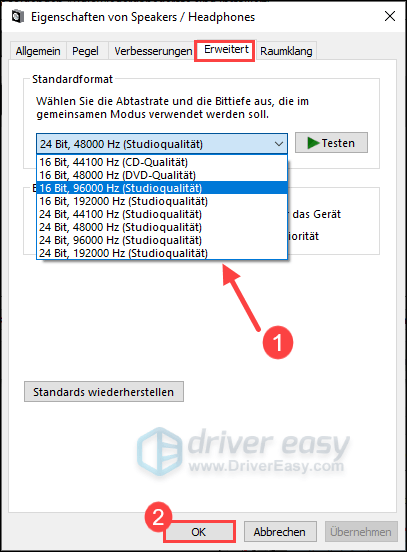
9) Führen Sie Grounded erneut aus und testen Sie, ob Sie das Spiel einwandfrei spielen können. Geht ein Format nicht, probieren Sie ein anderes, bis Sie alle Formate durchprobiert haben.
Fix 5: Die Integrität Ihrer Spieldateien überprüfen
Beschädigte Spieldateien können auch dazu führen, dass Ihr Spiel Grounded abstürzt.
Um Ihre Spieldateien zu überprüfen, folgen Sie den nachstehenden Schritten:
1) Starten Sie Ihren PC neu und führen Sie Steam aus.
2) Klicken Sie mit der rechten Maustaste auf Grounded in Ihrer „Steam-Bibliothek“.
Wählen Sie Eigenschaften aus.
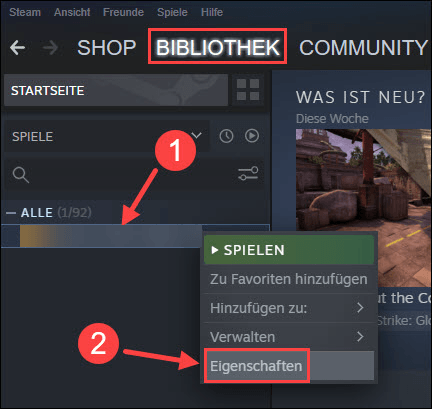
3) Auf der Registerkarte LOKALE DATEIEN, klicken Sie auf DATEIEN AUF FEHLER ÜBERPRÜFEN…
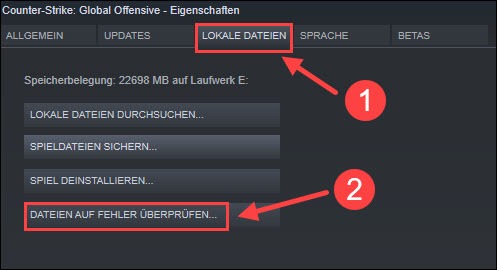
4) Ihre Spieldateien werden überprüft. Ein neues Fenster wird nach ein Paar Minuten erscheint, darauf soll Alle Dateien erfolgreich überprüft stehen.
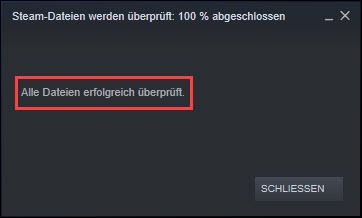
5) Starten Sie Ihren Computer neu und prüfen Sie, ob Ihnen dieser Fix hilft.
Fix 6: Grounded offline im Einzelspielermodus spielen
Mit Freunden zu spielen ist absolut einer der anziehenden Punkten von Videospielen. Grounded ist keine Ausnahme. Aber wenn das Spiel unablässig abstürzt, können Sie versuchen, Ihr Spiel offline im Einzelspielermodus zu spielen.
1) Klicken Sie auf Steam und wählen Sie Einstellungen aus.
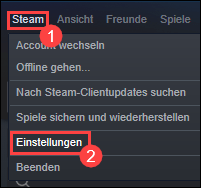
2) Löschen Sie das Häkchen vor „Anmeldedaten auf diesem Computer speichern“.
Klicken Sie auf OK.
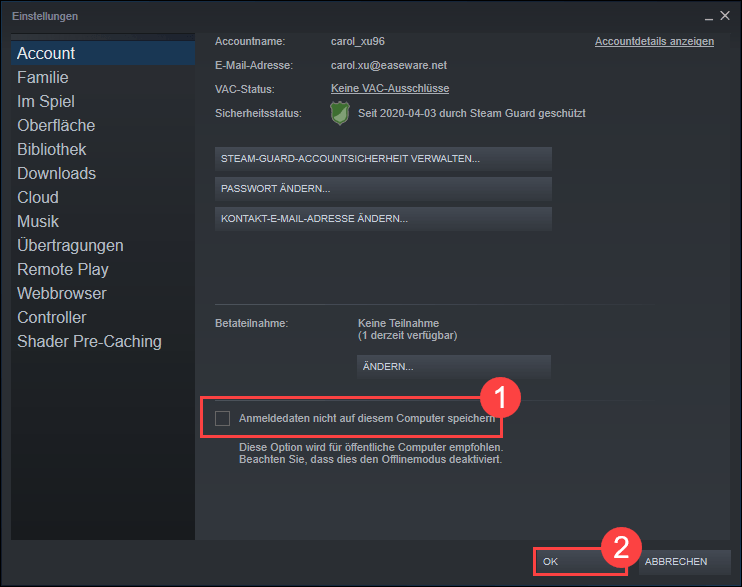
3) Klicken Sie auf Steam und wählen Sie Offline gehen… aus.
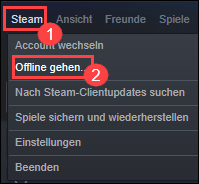
4) Klicken Sie auf IM OFFLINEMODUS NEU STARTEN.
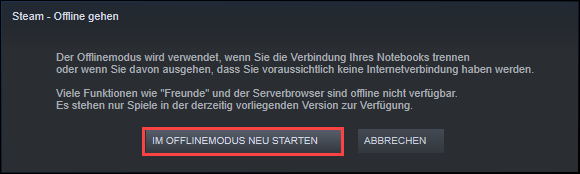
5) Nachdem Steam neu gestartet hat, spielen Sie Grounded im Einzelspielermodus und überprüfen Sie, ob Grounded nicht mehr abstürzt.
Wenn Sie andere Hinweise oder Vorschläge haben, lassen Sie uns bitte in den Kommentar wissen. Gleich gilt, falls Sie Fragen haben:)






